如何打开NVIDIA显卡控制面板的详细步骤解析,一步步教你轻松设置显卡参数
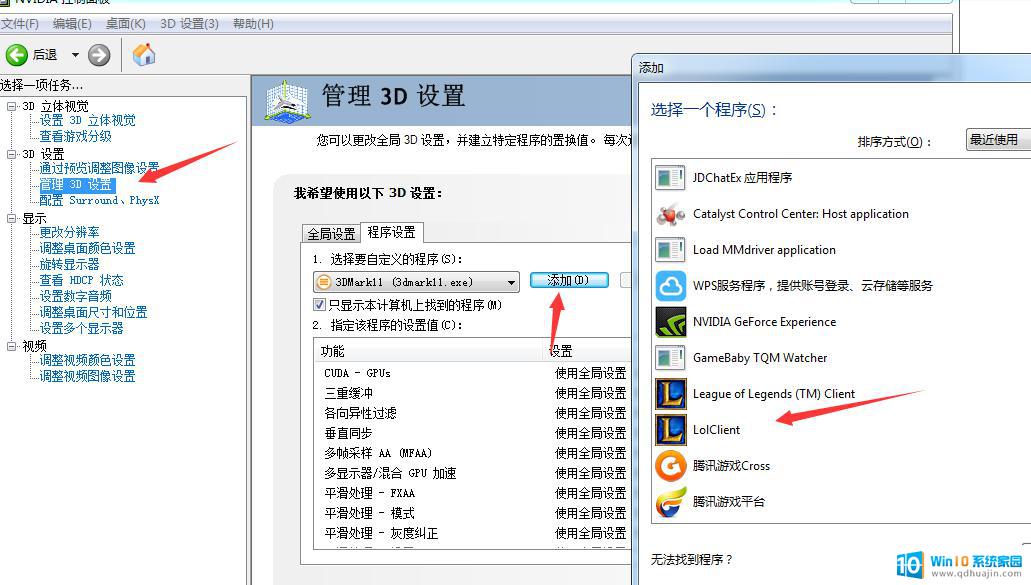
n卡控制面板怎么打开 (How to Open the NVIDIA Control Panel)
在使用NVIDIA显卡的过程中,控制面板是一个非常重要的工具。它可以帮助用户调整图形设置、优化游戏性能、管理显示器设置等。本文将详细介绍如何打开NVIDIA控制面板,以及在控制面板中可以进行的各种设置和调整。
一、什么是NVIDIA控制面板 (What is the NVIDIA Control Panel)
NVIDIA控制面板是NVIDIA显卡驱动程序的一部分,提供了一个用户友好的界面。使用户能够轻松访问和调整显卡的各种设置。通过控制面板,用户可以管理图形性能、显示设置、视频设置等,确保最佳的使用体验。
二、如何打开NVIDIA控制面板 (How to Open the NVIDIA Control Panel)
1. 通过桌面右键菜单 (Accessing via Desktop Right-Click Menu)
最简单的方式之一是通过桌面右键菜单打开NVIDIA控制面板。只需在桌面空白处点击右键,选择“NVIDIA控制面板”选项即可。
2. 通过Windows设置 (Accessing via Windows Settings)
如果右键菜单中没有NVIDIA控制面板的选项,可以通过Windows设置来打开:
点击“开始”菜单,选择“设置”。在设置窗口中,选择“系统”。然后点击“显示”。在显示设置中,向下滚动,找到“高级显示设置”。在这里,您可能会找到与NVIDIA相关的设置选项,点击进入。3. 通过任务栏图标 (Accessing via Taskbar Icon)
如果您的任务栏上有NVIDIA的图标,也可以通过它来打开控制面板。只需右键点击任务栏中的NVIDIA图标,然后选择“NVIDIA控制面板”。
4. 通过控制面板 (Accessing via Control Panel)
您还可以通过传统的控制面板来访问NVIDIA控制面板:
在Windows搜索框中输入“控制面板”,并打开它。在控制面板中,选择“硬件和声音”。然后找到“NVIDIA控制面板”并点击进入。三、NVIDIA控制面板的主要功能 (Main Features of the NVIDIA Control Panel)
NVIDIA控制面板提供了多种功能,以下是一些主要的设置和调整选项:
1. 3D设置管理 (3D Settings Management)在“3D设置管理”中,用户可以为每个程序单独设置图形性能。您可以选择全局设置或特定程序的设置,包括抗锯齿、垂直同步、纹理过滤等选项。
2. 显示设置 (Display Settings)在显示设置中,用户可以调整分辨率、刷新率、显示器排列等。这对于多显示器设置尤为重要,可以帮助用户配置最佳的显示效果。
3. 视频设置 (Video Settings)在视频设置中,用户可以调整视频播放的相关选项,例如色彩设置、亮度、对比度等。这些设置可以帮助用户获得更好的视频观看体验。
4. 物理设置 (PhysX Settings)NVIDIA的PhysX技术可以增强游戏中的物理效果。在控制面板中,用户可以选择使用CPU或GPU来处理PhysX效果,具体取决于系统配置和性能需求。
5. 系统信息 (System Information)在控制面板的帮助菜单中,用户可以找到系统信息,包括显卡型号、驱动版本、操作系统信息等。这对于排查问题或更新驱动程序非常有用。
四、常见问题及解决方法 (Common Issues and Solutions)
在使用NVIDIA控制面板时,用户可能会遇到一些常见问题,以下是一些解决方法:
1. 控制面板无法打开 (Control Panel Won't Open)
如果NVIDIA控制面板无法打开,首先检查显卡驱动程序是否已正确安装。您可以尝试重新安装最新版本的驱动程序。此外,确保显卡已正确连接并正常工作。
2. 控制面板选项缺失 (Missing Options in Control Panel)
如果在控制面板中缺少某些选项,可能是因为驱动程序未完全安装或显卡不支持某些功能。尝试更新驱动程序或检查显卡的规格。
3. 设置无法保存 (Settings Won't Save)如果您在控制面板中更改设置后无法保存,可能是因为权限问题。尝试以管理员身份运行控制面板,或者检查系统的用户权限设置。
五、总结 (Conclusion)NVIDIA控制面板是优化显卡性能和调整显示设置的重要工具。通过上述方法,用户可以轻松打开控制面板并进行必要的设置调整。无论是游戏玩家还是专业用户,掌握NVIDIA控制面板的使用方法都能帮助您获得更好的使用体验。希望本文能够帮助您更好地理解和使用NVIDIA控制面板。
内容摘自:https://news.huochengrm.cn/cygs/1779.html
如何打开NVIDIA显卡控制面板的详细步骤解析,一步步教你轻松设置显卡参数相关教程
热门推荐
微软资讯推荐
- 1 两部门支持前沿技术基础研究,加强CPU和人工智能服务器攻关:市场重大事件
- 2 AMD下代GPU内部代号gfx13对应变形金刚角色曝光
- 3 win10磁盘管理器在怎么打开?有三种方法,快速学会!
- 4 如何解决Windows本身成为电脑性能瓶颈的问题?
- 5 女生必看!Windows 触控板神操作,让你电脑操作飞起,操作技巧大揭秘
- 6 Win10 微软账号转本地账号教程!最详细步骤分享
- 7 Win11废了我4TB数据 教你屏蔽Win11更新 非注册表法,如何保护电脑数据不被Win11更新影响
- 8 LLVM 21.1稳定版发布:新增AMD GFX1250支持,GB10编译选项优化
- 9 英伟达50系显卡创收破纪录 单季度43亿美元:英伟达显卡创收创新高
- 10 别再装双系统!WSL让Windows 11变万能,Linux应用直装2022最新版
win10系统推荐
- 1 萝卜家园ghost win10 64位家庭版镜像下载v2023.04
- 2 技术员联盟ghost win10 32位旗舰安装版下载v2023.04
- 3 深度技术ghost win10 64位官方免激活版下载v2023.04
- 4 番茄花园ghost win10 32位稳定安全版本下载v2023.04
- 5 戴尔笔记本ghost win10 64位原版精简版下载v2023.04
- 6 深度极速ghost win10 64位永久激活正式版下载v2023.04
- 7 惠普笔记本ghost win10 64位稳定家庭版下载v2023.04
- 8 电脑公司ghost win10 32位稳定原版下载v2023.04
- 9 番茄花园ghost win10 64位官方正式版下载v2023.04
- 10 风林火山ghost win10 64位免费专业版下载v2023.04
系统教程推荐